현재 점점 더 많은 웹사이트가 웹사이트 정적 파일을 가속화하기 위해 CDN을 사용하기 시작하고 있습니다. CDN을 켜면 열기 속도가 빨라질 뿐만 아니라 웹사이트의 대역폭 소비도 줄일 수 있습니다. 현재 무료 CDN 가속 기능은 상대적으로 적습니다. , 기존 대역폭 트래픽과 비교하여 CDN 트래픽 청구도 크게 할인됩니다. 
먼저 백그라운드에서 서비스를 생성하고, 가속 방식으로 독립 원본 사이트를 선택하고, 동시에 가속 도메인 이름으로 정적 파일에 사용할 2차 도메인 이름을 선택합니다. 직접 전체 사이트 최상위 도메인 이름 가속을 지원합니다. 이는 필요에 따라 설정해야 합니다.
원본 호스트로 돌아가면 서버의 원본 정적 파일에 액세스하는 데 사용할 수 있는 도메인 이름을 의미합니다. CDN이 원본 파일을 얻으면 이 도메인 이름을 통해 크롤링됩니다. 도메인 이름 다음: 도메인 이름을 따르면 이전 단계에서 설정한 가속 도메인 이름이 사용됩니다. 다음 도메인 이름을 사용하려면 일반적으로 웹 사이트 서버에서 액세스할 수 있도록 도메인 이름을 구성해야 하며 소스 파일을 올바르게 사용할 수 있습니다. 경로를 통해 접근합니다. 사용자 지정: 도메인 이름을 통해 원본 파일에 접근할 수 없는 경우 사용자 지정을 사용하여 접근 가능한 도메인 이름을 설정해야 합니다. WordPress의 경우 일반적으로 웹사이트의 도메인 이름으로 직접 설정됩니다.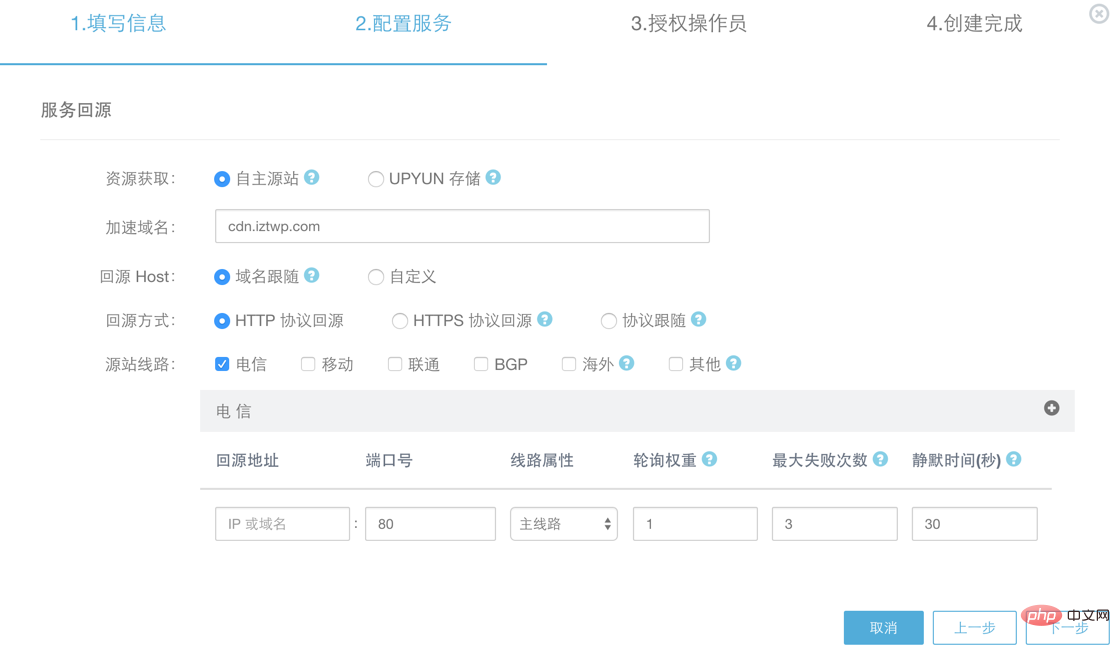 다음으로 WordPress 백엔드로 이동하여 구성합니다. 실제로 웹사이트에 있는 모든 정적 파일의 도메인 이름을 CDN 도메인 이름으로 바꾸는 구성입니다. 웹사이트 도메인 이름이 전체 사이트 가속화에 사용되는 경우 다른 2차 도메인 이름을 사용하면 무시될 수 있습니다. 캐싱 플러그인인 WP Super Cache를 사용하여 설정할 수 있습니다. WP 설치 및 활성화 Super Cache 플러그인을 설치한 후 아래와 같이 설정 > WP Super Cache로 이동하여 CDN을 활성화하고 URL을 도메인으로 설정합니다. 방금 Paiyun에서 설정한 이름: 저장 후 캐시 플러그인이 자동으로 정적 파일의 도메인 이름을 대체하므로 이제 정적 파일 파일 가속이 설정됩니다.
다음으로 WordPress 백엔드로 이동하여 구성합니다. 실제로 웹사이트에 있는 모든 정적 파일의 도메인 이름을 CDN 도메인 이름으로 바꾸는 구성입니다. 웹사이트 도메인 이름이 전체 사이트 가속화에 사용되는 경우 다른 2차 도메인 이름을 사용하면 무시될 수 있습니다. 캐싱 플러그인인 WP Super Cache를 사용하여 설정할 수 있습니다. WP 설치 및 활성화 Super Cache 플러그인을 설치한 후 아래와 같이 설정 > WP Super Cache로 이동하여 CDN을 활성화하고 URL을 도메인으로 설정합니다. 방금 Paiyun에서 설정한 이름: 저장 후 캐시 플러그인이 자동으로 정적 파일의 도메인 이름을 대체하므로 이제 정적 파일 파일 가속이 설정됩니다.
더 많은 WordPress 관련 기술 기사를 보려면 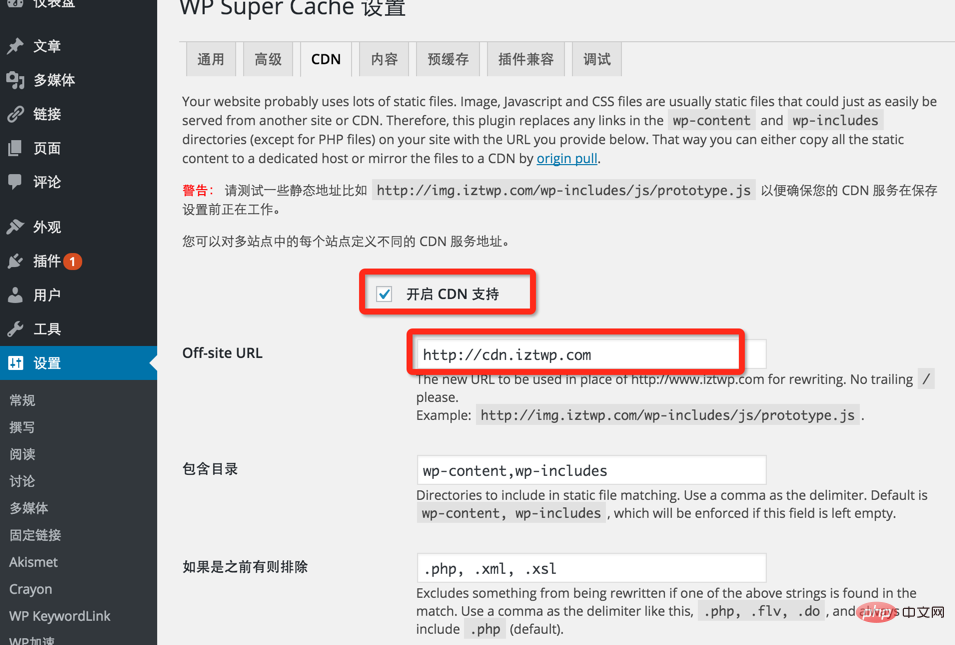 wordpress 튜토리얼
wordpress 튜토리얼
위 내용은 WordPress 웹 사이트에 CDN을 설정하는 방법의 상세 내용입니다. 자세한 내용은 PHP 중국어 웹사이트의 기타 관련 기사를 참조하세요!